西门子LOGO0BA7与电脑通信配置方法.docx
《西门子LOGO0BA7与电脑通信配置方法.docx》由会员分享,可在线阅读,更多相关《西门子LOGO0BA7与电脑通信配置方法.docx(10页珍藏版)》请在冰点文库上搜索。
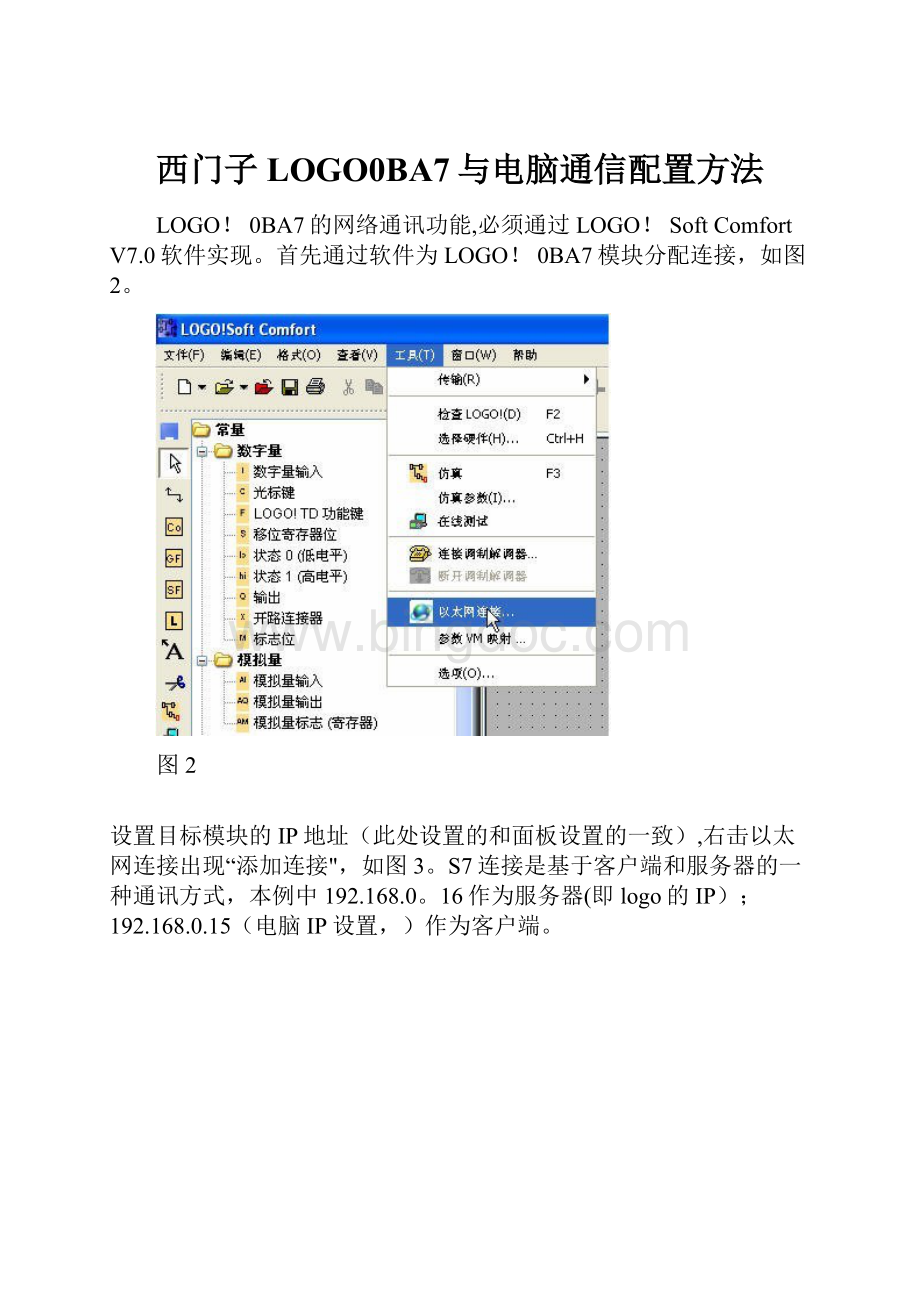
西门子LOGO0BA7与电脑通信配置方法
LOGO!
0BA7的网络通讯功能,必须通过LOGO!
SoftComfortV7.0软件实现。
首先通过软件为LOGO!
0BA7模块分配连接,如图2。
图2
设置目标模块的IP地址(此处设置的和面板设置的一致),右击以太网连接出现“添加连接",如图3。
S7连接是基于客户端和服务器的一种通讯方式,本例中192.168.0。
16作为服务器(即logo的IP);192.168.0.15(电脑IP设置,)作为客户端。
图3
在192。
168。
0.16侧,在生成的“连接1"中设置为服务器.如图4,“连接1”本地TSAP默认20.00开始(TSAP设定范围请看帮助),并且不可更改;远程TSAP设置和通讯对方的本地一致,本例中20.00(复制前边的TSAP的20,手敲不好使);填写对方的IP地址,本例中对方IP192.168。
0。
15。
图4
在192.168.0.15侧,在生成的“连接1”中设置为客户端,如图5。
“连接1”本地TSAP默认20.00开始(TSAP设定范围请看帮助),并且不可更改;远程TSAP设置和通讯对方的本地一致,本例中20。
00;填写对方的IP地址,本例中对方IP192。
168.0。
16。
在“数据传输"中可以设定通讯的数据区(详细信息请参考帮助)。
本例中,客户端从服务器侧读取VB0~1两个字节,放到本地的VB0~1中;客户端把本地VB2—3两个字节传送到服务器侧的VB2~3。
图5
分别下载LOGO!
项目,如图6。
点击“选择",添加需要下载的IP地址,如图7,在这里可以使用“检测”去检查此时是否可以检测到该IP地址;然后点击确定,系统会提示需要处于“STOP”模式,如图8;点击“YES”后,开始下载,如图9。
图6
图7
图8
图9
下载完成后,软件会出现图10所示提示,点击“Y”后,软件的信息窗口会有显示,如图11。
到这里就完成了所有设置。
图10
图11
测试结果,分别在客户端和服务器侧,打开在线测试功能,如图12,激活操作员监控后,选择数据表;在数据表中输入需要监控的数据,如图13和14。
可以看到数据传输正常.
图12。
图13。
客户端侧数据表
图14。
服务器侧数据表
LOGO!
SoftComfortV7.0软件,提供了“参数映射”的功能,可以把程序中使用到的块的参数和V区建立起映射的关系.在客户端建立简单的程序,打开“工具”→“参数VM映射",如图15。
在这里可以选择程序中使用到的块,并且选择这些块中可以访问的参数,如图16、17(详细说明请点击帮助查询)。
本例中,把接通延时定时器的当前时间映射到VW2。
图15
图16
图17
如图18所示,因为客户端接通延时定时器的参数已经和V区建立映射,所以当I1导通后,定时器开始工作,在服务器侧建立的参数表中就可以看到客户端的参数变化,通讯正常.
图18